有经验的Windows用户应该对他们可用的内置性能和维护工具有一个很好的概念。这些工具的选择是相当分散的,有些是在设置中找到的,有些则略显隐蔽。
微软新的PC Manager应用程序将许多这些维护和性能工具集中在一个地方。它使保持你的Windows电脑顺利运行变得更加容易。

下载并安装PC Manager
2022年底推出的PC Manager应用,目前还不能从微软商店下载。相反,你需要从PC Manager网站上下载它。
目前,该应用程序处于开放测试阶段。这意味着任何人现在都可以下载和使用该应用程序,但当它正式发布时,功能可能会发生变化。
双击应用程序图标,开始安装。你将需要接受《最终用户协议》,然后点击安装按钮。当安装完成后,点击启动按钮。
探索PC Manager工具
当你运行PC Manager应用程序时,它以一个小而整洁的窗口打开,有两个主要部分:清理和安全。每个标签都包含几个工具,可以单独访问和使用。
Boost
Boost按钮是提高性能的一个快速方法。点击该按钮将删除显示的临时文件的数量,并释放一些系统资源。
健康检查
这将带你到一个维护行动的列表,如要清理的项目和要禁用的启动程序。你可以选择或取消选择所显示的任何行动,并点击继续执行。
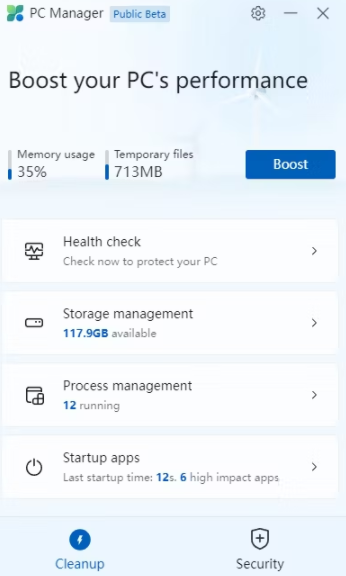
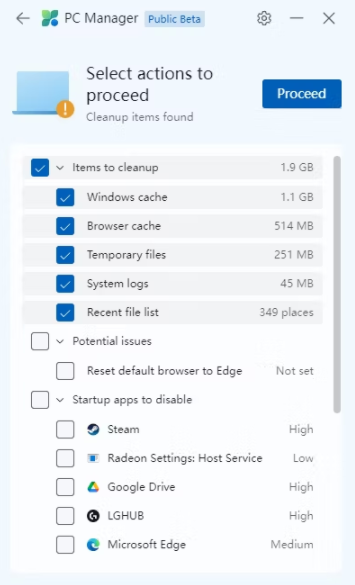
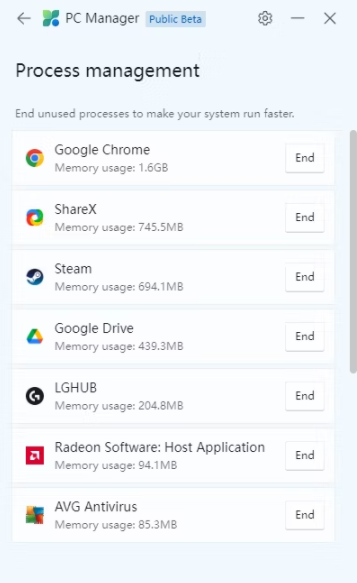
存储管理
在这里,你会发现两个工具和两个指向Windows设置中的工具的链接。深度清理是一个比健康检查更深入的系统清理,包括保卫者日志和回收站等位置。管理大型文件为你提供了一种简单的方法,可以找到选定大小和类型的文件,然后根据需要删除它们。
流程管理
显示一个正在运行但目前未使用的进程列表。其中一些可能是你希望在后台运行的应用程序。如果不是,你可以通过点击结束按钮快速结束不需要的进程。
启动应用程序
这为你提供了一个快速禁用或启用启动应用程序的方法。你已经可以在Windows设置中找到一个启动应用程序的列表。这只是一种访问该选项的替代方式。你最后一次启动的速度会显示在PC管理器的主屏幕上。
病毒扫描
在 "安全 "选项卡中,你会发现 "扫描 "按钮。这将启动使用微软卫士的快速病毒扫描,即使你安装了其他杀毒程序。一切都在电脑管理器窗口中完成,包括审查扫描结果。
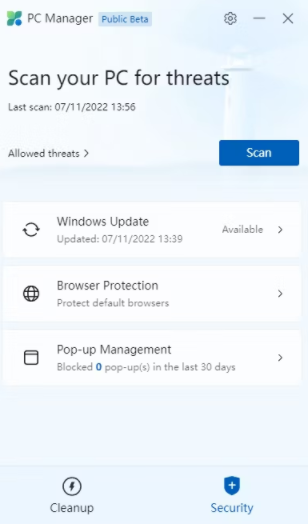
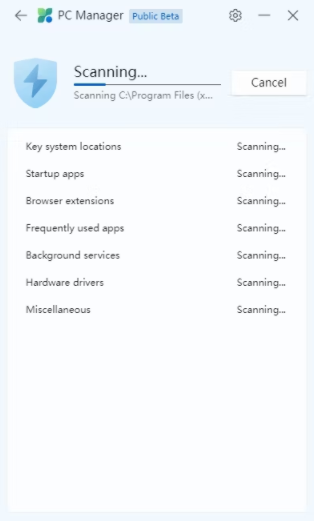
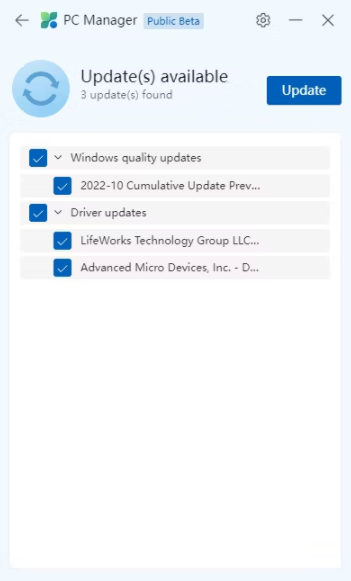
Windows更新
你可以快速查看这里是否有任何可用的Windows更新。点击进入下一页,选择或取消选择列表中的项目,然后点击更新按钮来安装它们。
浏览器保护
在这里,你可以查看你的默认浏览器,并快速改变它,使PC管理器只是在Windows上设置默认浏览器的众多方法之一。你还可以启用一个安全功能,阻止浏览器被恶意的应用程序改变。
弹出式窗口管理
本节包含一个单一的工具,可以启用:弹出窗口阻止器。这可以防止你在使用应用程序时出现弹出窗口。当你启用该功能时,会显示一个具有弹出式窗口的应用程序列表。然后你可以在这些应用程序中单独启用/禁用弹出窗口。
关于微软PC Manager
PC Manager应用程序并没有为Windows添加任何新的维护工具。相反,它使人们更容易快速访问几个现有的工具。如果你厌倦了在Windows中寻找不同的方法来提高性能,那么PC Manager应用程序绝对值得一试。
版权声明:文章仅代表作者观点,版权归原作者所有,欢迎分享本文,转载请保留出处!


